Время от времени у каждого владельца устройств на операционной системе Android возникают ситуации, когда необходимо выключить своё устройство удалённо, используя компьютер. Это может быть полезно, если вы забыли свой телефон дома или просто хотите быстро выключить его, не доставая из кармана.
Выключение Андроид через ПК может быть осуществлено при помощи специальных программных инструментов, которые позволяют управлять удалённо подключенными устройствами. Одним из таких инструментов является ADB (Android Debug Bridge), который позволяет выполнять различные команды на подключенном устройстве через командную строку компьютера.
Чтобы выполнить выключение Андроид через ПК с помощью ADB, необходимо установить Android SDK на компьютере и настроить соответствующие драйверы для своего устройства. После этого необходимо подключить свое устройство к компьютеру через USB-кабель и выполнить несколько команд. При успешном выполнении всех шагов вы сможете выключить свое устройство удаленно, используя команду "adb shell reboot -p".
Не забывайте, что выключение Андроид через ПК не предназначено для повседневного использования и следует использовать с осторожностью. Рекомендуется ознакомиться с дополнительной информацией и инструкциями на официальных сайтах разработчиков перед выполнением подобных операций.
Как выключить Андроид через ПК?

Если вы хотите выключить свой устройство на Android, но при этом предпочитаете делать это с помощью ПК, то вам потребуется использовать командную строку и USB-кабель. Следуя простым инструкциям, вы сможете без проблем выключить свой Андроид устройство через ПК.
| Шаг | Действие |
|---|---|
| 1 | Подключите свое Андроид устройство к ПК с помощью USB-кабеля. |
| 2 | На ПК откройте командную строку. Для этого нажмите "Пуск", введите "cmd" в строке поиска и нажмите Enter. |
| 3 | В командной строке введите следующую команду: "adb shell". Нажмите Enter, чтобы выполнить эту команду. |
| 4 | После выполнения предыдущей команды вы увидите приглашение в виде знака "$". Введите следующую команду: "reboot -p". Нажмите Enter, чтобы выполнить команду. |
| 5 | Подождите несколько секунд, пока устройство выключится. |
| 6 | Отключите USB-кабель от Андроид устройства и ПК. |
Теперь вы знаете, как выключить Андроид через ПК. Следуя этим простым шагам, вы можете быстро и безопасно выключить свое устройство с ПК.
Преимущества выключения телефона через ПК

Выключение Андроид-устройства через ПК предлагает несколько преимуществ, которые могут быть полезными в различных ситуациях.
Удобство и эффективность
Выключение телефона через ПК предоставляет гораздо больше удобства, чем использование физической кнопки выключения на устройстве. Выполнение этой операции из комфорта вашего компьютера может быть наиболее удобным способом выключить устройство, особенно если оно находится на большом расстоянии, например, управляется издалека.
Кроме того, выполнение этого действия через ПК может быть эффективнее, особенно если у вас есть много телефонов или устройств, которые требуют выключения. Программное обеспечение компьютера может предоставить возможность одновременно выключать несколько устройств, что сэкономит время и усилия.
Безопасность и защита данных
Выключение телефона через ПК может быть полезным в случае утраты или кражи устройства. Если у вас есть доступ к компьютеру, вы можете немедленно удалить все данные с потерянного или украденного телефона, чтобы предотвратить доступ к ним злоумышленников.
Ремонт и обслуживание
В некоторых случаях выключение устройства через ПК может быть полезным для ремонта или обслуживания. Например, если ваш телефон завис и не реагирует на нажатие физической кнопки выключения, использование ПК может предоставить возможность "мягкого" выключения устройства без потери данных или повреждения файловой системы.
Выключение Андроид через ПК может быть удобным, безопасным и эффективным способом управления вашим устройством в различных ситуациях.
Как подключить Андроид к ПК для выключения
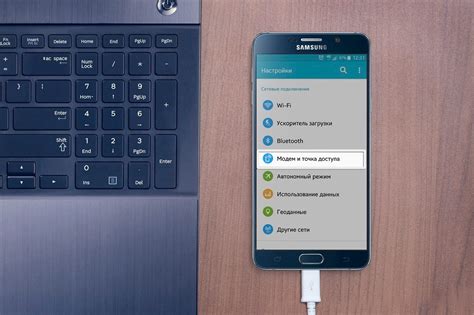
Если вы хотите выключить свой Андроид-устройство с помощью ПК, следуйте следующим инструкциям:
1. Убедитесь, что на вашем Андроид-устройстве включена отладка по USB. Для этого перейдите в "Настройки" - "О телефоне" - "Номер сборки" и «нажмите на него несколько раз, пока не появится уведомление об активации режима разработчика. Затем вернитесь в "Настройки" - "Система" - "Дополнительные настройки" - "Опции разработчика" и включите "Отладку по USB".
2. Когда отладка по USB включена, возьмите USB-кабель и подключите его к ПК.
3. Запустите командную строку на вашем ПК. Для этого нажмите кнопку "Пуск" - "Выполнить" и введите "cmd". Нажмите Enter, чтобы открыть командную строку.
4. В командной строке введите "adb devices", чтобы убедиться, что ваше Андроид-устройство успешно подключено к ПК. Если вы видите серийный номер вашего устройства, значит, подключение установлено.
5. Теперь, чтобы выключить Андроид, введите команду "adb shell reboot -p". Устройство будет выключено.
Теперь вы знаете, как подключить Андроид к ПК и выключить его с помощью командной строки. Это может быть полезно, например, если у вас проблемы с кнопкой выключения на вашем устройстве или если вы хотите заменить физическое выключение на более удобный способ. Будьте внимательны при использовании командной строки и следуйте инструкциям, чтобы избежать нежелательных последствий.
Выключение Андроид через ПК вручную

Выключение устройства на базе Android можно осуществить не только с помощью физической кнопки на смартфоне или планшете, но и через персональный компьютер (ПК). Это может быть полезно, когда физическая кнопка на устройстве не работает или неудобна в использовании.
- Подключите ваше устройство Android к ПК с помощью USB-кабеля.
- Чтобы использовать команды ADB (Android Debug Bridge), необходимо установить и настроить Android SDK (Software Development Kit) на вашем компьютере. Вы можете скачать его с официального сайта разработчиков Android.
- После установки Android SDK откройте командную строку на вашем ПК и перейдите в папку с установленным SDK. Это можно сделать с помощью команды "cd", указав путь к папке.
- Проверьте, правильно ли ваше устройство Android подключено к ПК. Введите команду "adb devices" в командной строке и нажмите Enter. Появится список подключенных устройств.
- Чтобы выключить ваше устройство, введите команду "adb shell reboot -p" и нажмите Enter. Устройство выключится.
Учтите, что для выполнения этих действий вам может потребоваться получение прав суперпользователя (root).
Теперь вы знаете, как выключить устройство на базе Android через ПК вручную с помощью команд ADB. Этот метод может быть полезен, если у вас возникли проблемы с физической кнопкой на устройстве или если вы хотите выключить его удаленно.
Использование специальных программ для выключения Андроид

Кроме командной строки и стандартных инструментов, существуют также специальные программы, которые позволяют выключать Андроид через ПК. Они представляют собой удобные графические интерфейсы с дополнительными функциями.
Одной из популярных программ является Wondershare MobileGo. Она предлагает широкий спектр возможностей, включая выключение устройства через ПК. Для этого необходимо скачать программу и установить ее на компьютер. Подключите свое устройство через USB, запустите программу и выберите пункт "Выключить". Все операции выполняются в несколько кликов.
Еще одной полезной программой является Apowersoft Phone Manager. Она также позволяет выключить Андроид через ПК, а также управлять другими аспектами работы устройства. После установки программы и подключения устройства, необходимо выбрать устройство в списке и нажать на кнопку "Выключить".
Стоит также отметить программу SnapPea, которая позволяет не только выключить устройство, но и осуществлять резервное копирование данных, устанавливать приложения и многое другое. Для выключения Андроид через ПК, необходимо установить программу, подключить устройство через USB и выбрать пункт "Выключить" в главном меню приложения.
| Название программы | Дополнительные функции | Ссылка для скачивания |
|---|---|---|
| Wondershare MobileGo | Большой выбор инструментов | Скачать |
| Apowersoft Phone Manager | Управление устройством | Скачать |
| SnapPea | Резервное копирование данных и установка приложений | Скачать |
Часто задаваемые вопросы о выключении Андроид через ПК

1. Зачем выключать Андроид через ПК?
Выключение Андроид через ПК может быть полезно, если устройство не реагирует на обычные методы выключения, например, через кнопку питания. Также, через ПК вы можете полностью выключить все процессы и приложения на устройстве перед его выключением.
2. Как выключить Андроид через ПК?
Для выключения Андроид через ПК вам понадобится USB-кабель, который подключает ваше устройство к компьютеру. После подключения устройства, откройте программу для управления устройствами Android на ПК и найдите функцию "Выключить" или "Shutdown". Нажмите на эту функцию, и ваше устройство выключится.
3. Что делать, если мой Андроид не подключается к ПК?
Если ваш Андроид не подключается к ПК, вам могут помочь следующие решения:
- Убедитесь, что USB-кабель правильно подключен и функционирует.
- Проверьте настройки USB-соединения на устройстве Android и убедитесь, что режим "Передача файлов" или "Отладка по USB" включен.
- Перезагрузите и/или обновите программное обеспечение на компьютере.
4. Могу ли я выключить Android через ПК без подключения устройства?
Нет, для выключения Android через ПК требуется подключение устройства к компьютеру посредством USB-кабеля.
5. Есть ли другие способы выключения Андроид через ПК?
Да, помимо программ для управления устройствами Android, существуют и другие инструменты, такие как командная строка или программы для удаленного доступа, которые могут помочь вам выключить Андроид через ПК.